显示器拓展 扩展显示器设置方法教程
更新时间:2024-01-22 18:05:55作者:xiaoliu
显示器拓展是一种常见的电脑设置,它能够让用户同时使用多个显示屏,提升工作效率和视觉体验,在这个快节奏的时代,人们对于多任务处理的需求越来越高,而扩展显示器的设置方法则成为了必备技能之一。通过简单的连接和设置,我们可以将电脑屏幕扩展到外接显示器上,实现更大的工作空间和更清晰的画面。本文将为大家详细介绍扩展显示器的设置方法,让您轻松驾驭多屏工作,提升工作效率。
具体方法:
1.第一步:首先用HDMI线或者VGA线将两个显示器连接到主机或者笔记本电脑。
单击电脑桌面左下角的【win】图标,如图所示。
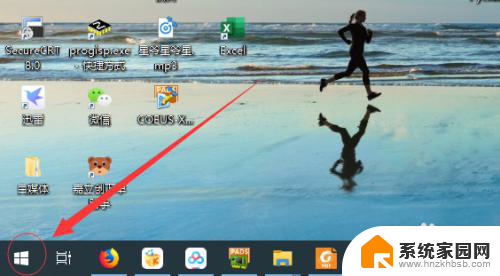
2.第二步:单击开始菜单栏的【设置】图标,如图所示。
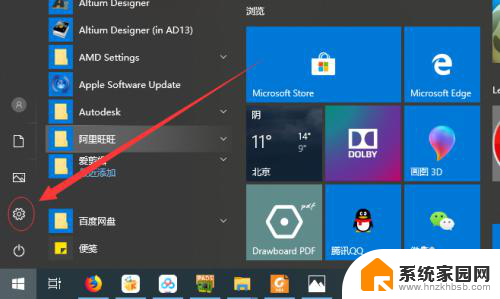
3.第三步:单击【系统】设置选项,如图所示。
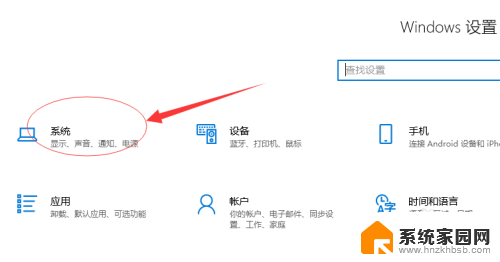
4.第四步:在系统设置页面下单击【显示】选项,如图所示。
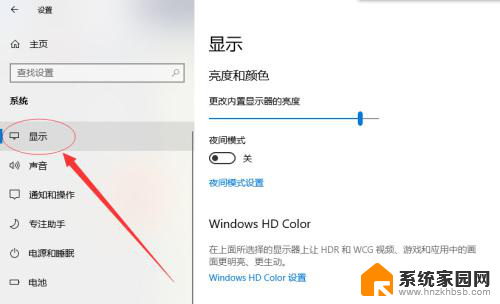
5.第五步:在多显示器设置选项下选择【扩展这些显示器】选项即可扩展显示器,如图所示。
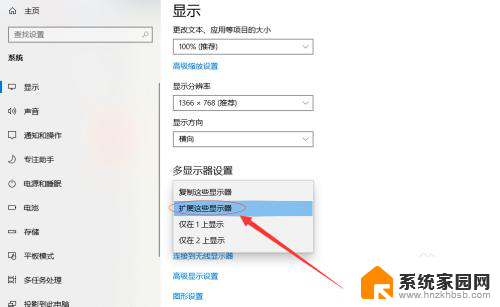
6.第六步:单击选中【1】为主显示器,显示器【2】则为扩展显示器。可以根据用户习惯修改,如图所示。
到这里扩展显示器设置已经完成了,关闭退出设置即可。
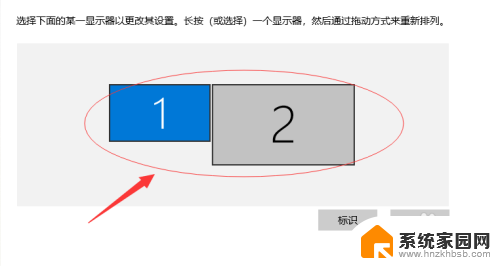
以上就是显示器拓展的全部内容,如果你遇到了这种问题,可以尝试按照以上方法解决,希望这对大家有所帮助。
显示器拓展 扩展显示器设置方法教程相关教程
- 笔记本怎么拓展显示屏 怎样设置笔记本电脑连接显示器进行扩展显示
- mw310re扩展器如何重新设置 mw310re扩展器设置方法
- 无线中继扩展器怎么连接 无线WiFi拓展器使用方法
- 电脑扩展名怎么显示 电脑如何设置显示文件扩展名
- windows显示扩展名 Windows 10怎么设置显示文件扩展名
- 屏幕拓展怎么设置主屏幕 电脑双屏显示设置方法
- 扩展显示器怎么设置主屏幕 如何设置电脑主屏和副屏
- 如何打开扩展名 文件的扩展名怎么显示
- 电脑拓展屏怎么设置 如何将电脑屏幕扩展为两个屏幕
- 谷歌浏览器扩展商店在哪 怎样打开Chrome浏览器的扩展商店
- win家庭版怎么恢复系统 怎样恢复笔记本电脑系统
- mac怎样转换windows 苹果电脑怎么切换到windows系统
- 苹果电脑如何抹掉windows系统 Mac怎么彻底卸载Windows系统
- windows sonic有什么用 Windows Sonic音效是什么
- 怎样不让windows自动更新软件 笔记本电脑自动更新关闭教程
- windows如何关闭软件开机启动 电脑开机启动软件关闭方法
电脑教程推荐
- 1 windows系统清理c盘 Windows 清理C盘的技巧
- 2 小米突然不能快充怎么办 小米手机快充失效原因
- 3 login用户名和密码 电脑忘记用户名和密码怎么办
- 4 手机屏幕怎么设置一直亮 手机屏幕常亮设置方法
- 5 远程计算机不接受连接怎么设置 如何处理远程计算机不允许连接
- 6 windows十的截图怎么 笔记本电脑如何截屏图片
- 7 关机命令shutdown -s -t Windows关机命令 shutdown /p
- 8 日记本密码锁忘记密码怎么开 密码日记本忘记密码解决办法
- 9 手机如何更改照片的像素和大小 手机图片像素大小调整教程
- 10 移动云盘个人空间怎么清理 中国移动云盘如何清理缓存